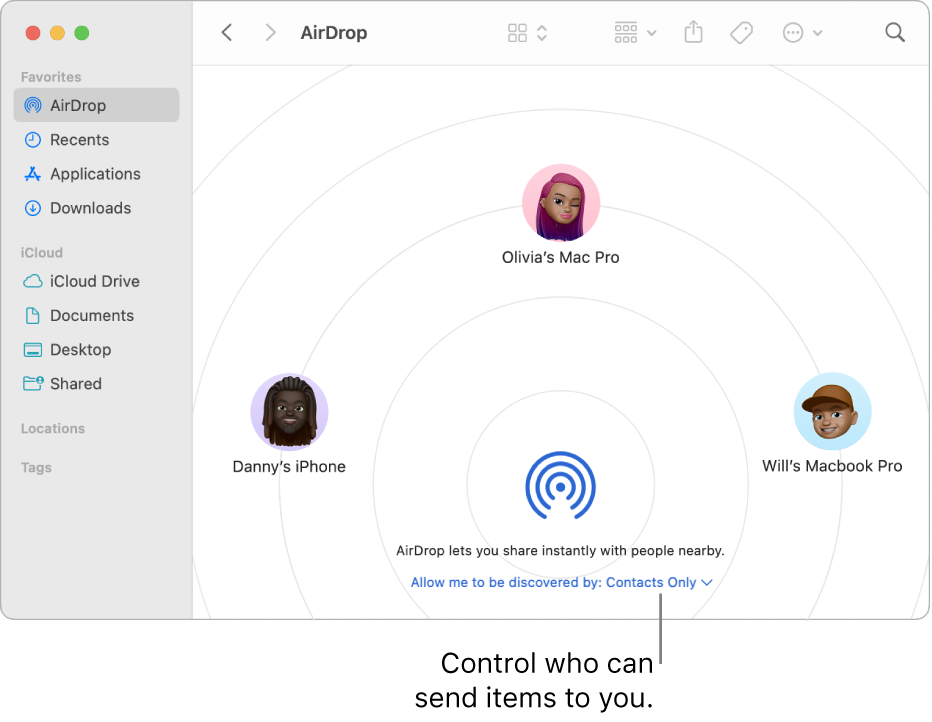Dalam dunia teknologi Apple, AirDrop menjadi salah satu fitur unggulan yang memudahkan pengguna untuk berbagi foto, video, dan berkas lain secara nirkabel antar perangkat Apple. Bagi yang masih awam, cara kirim foto lewat AirDrop mungkin terdengar rumit, namun sebetulnya sangat mudah dilakukan. Temukan berbagai tips dan trik untuk mengoptimalkan penggunaan AirDrop serta solusi atas kendala-kendala yang mungkin Anda hadapi saat menggunakannya. Dengan memahami cara kerja AirDrop, Anda bisa memanfaatkannya secara maksimal untuk kebutuhan berbagi file antar perangkat Apple Anda.
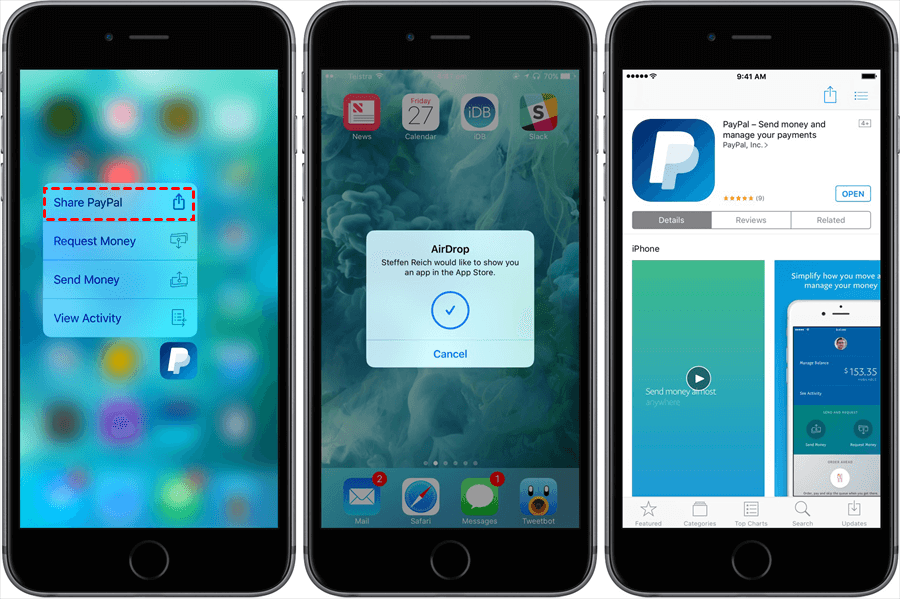
Langkah-langkah Mudah untuk Mengirim Foto Lewat AirDrop
Memastikan Kesiapan Perangkat dan Jarak yang Tepat
Untuk memulai pengiriman foto melalui AirDrop, pastikan kedua perangkat Apple berada dalam jarak dekat sekitar 10 meter. Pastikan juga koneksi Bluetooth dan Wi-Fi telah diaktifkan untuk memastikan transfer data yang lancar.
Mengaktifkan dan Memilih Foto yang Ingin Dikirim
Aktifkan fitur AirDrop di kedua perangkat Apple. Selanjutnya, pilih foto yang ingin Anda kirim dari galeri foto atau aplikasi lainnya. Pastikan foto tersebut memiliki ukuran yang sesuai agar proses pengiriman berjalan dengan lancar.
Proses Pengiriman melalui AirDrop
Setelah memilih foto yang akan dikirim, ketuk tombol “Bagikan” dan pilih opsi “AirDrop” dari daftar pilihan yang muncul. Kemudian, pilih perangkat tujuan yang Anda inginkan dari daftar perangkat yang terdeteksi. Foto akan terkirim setelah perangkat penerima menerimanya.
Dengan mengikuti langkah-langkah tersebut, Anda dapat dengan mudah mengirim foto antar perangkat Apple menggunakan AirDrop. Pastikan untuk mengikuti setiap langkah dengan teliti agar proses pengiriman berjalan lancar dan sukses.
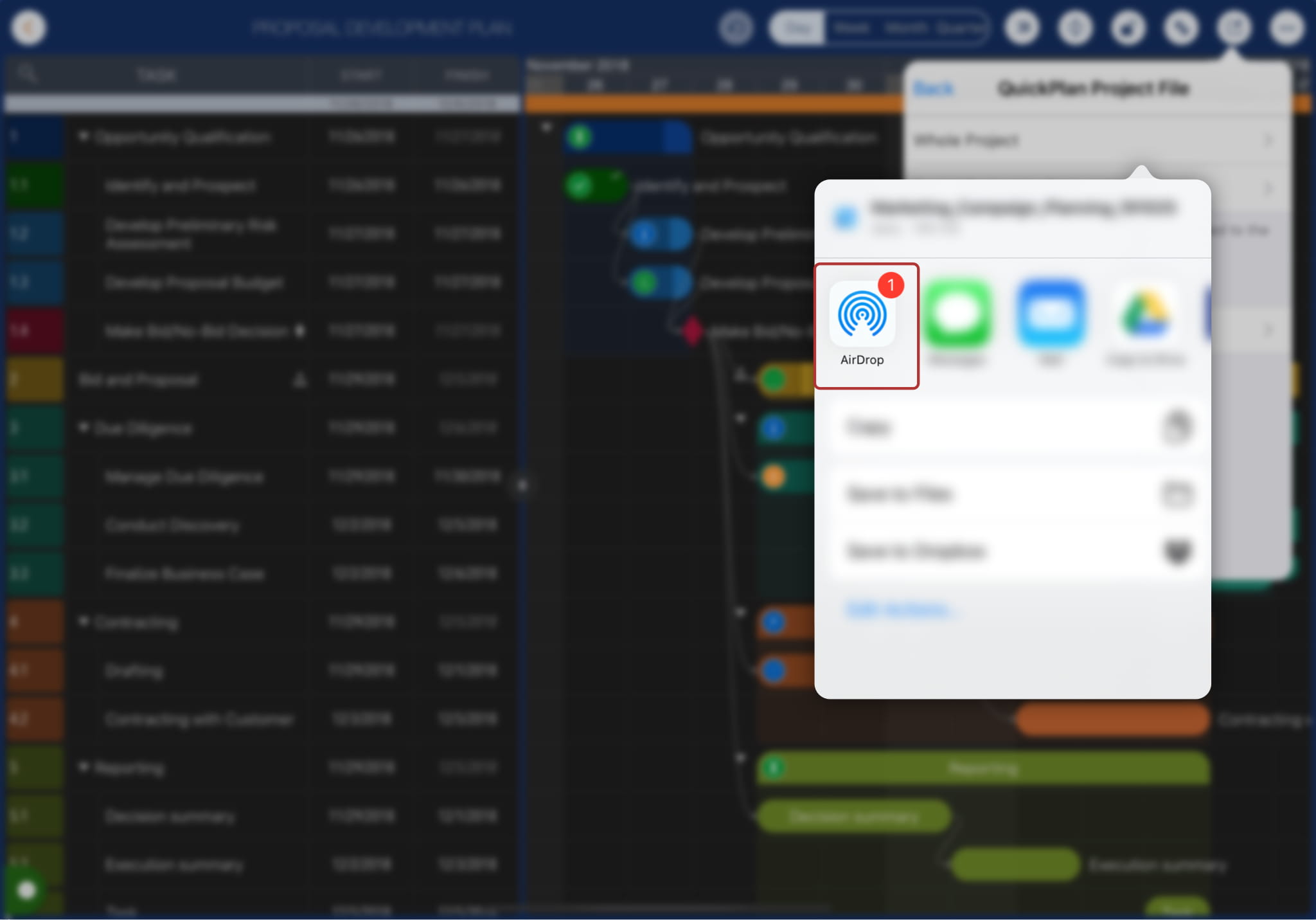
Persyaratan yang Harus Dipenuhi untuk Menggunakan AirDrop
AirDrop hanya dapat digunakan antar perangkat Apple yang mendukung fitur tersebut. Jadi, sebelum mengirim foto melalui AirDrop, pastikan perangkat Anda adalah produk Apple. Selain itu, untuk menjamin komunikasi yang lancar, pastikan kedua perangkat Anda memiliki Bluetooth dan Wi-Fi yang aktif.
Ketika Anda hendak berbagi foto melalui AirDrop, perlu diingat bahwa perangkat penerima harus dalam mode “Terima” pada pengaturan AirDrop. Dengan begitu, perangkat Anda akan terdeteksi oleh perangkat penerima yang telah memasuki mode penerimaan, sehingga proses pengiriman foto dapat berjalan lancar.
Apabila menghadapi masalah koneksi saat menggunakan AirDrop, langkah yang dapat Anda lakukan adalah mencoba untuk nonaktifkan dan aktifkan kembali fitur AirDrop pada kedua perangkat. Tindakan sederhana ini seringkali sudah cukup untuk memperbaiki masalah koneksi yang terjadi, sehingga Anda dapat melanjutkan proses pengiriman foto tanpa hambatan.

Tips Mengatasi Masalah AirDrop
Untuk memastikan AirDrop berjalan lancar, periksa terlebih dahulu apakah kedua perangkat memiliki versi iOS atau macOS terbaru. Pembaruan sistem operasi dapat memperbaiki bug yang mungkin mengganggu konektivitas AirDrop. Selain itu, pastikan perangkat tidak dalam mode “Jangan Ganggu” agar AirDrop dapat berfungsi secara optimal.
Jika AirDrop masih bermasalah, sebaiknya nonaktifkan dan aktifkan kembali fitur AirDrop pada kedua perangkat. Proses sederhana ini seringkali cukup untuk mengatasi masalah konektivitas yang mungkin terjadi. Dengan mengulang langkah ini, kesalahan kecil yang memengaruhi AirDrop bisa teratasi dengan mudah.
Apabila masalah persisten, mencoba untuk mengatur ulang pengaturan jaringan pada perangkat dapat menjadi langkah selanjutnya. Reset pengaturan jaringan dapat membantu memperbaiki masalah seperti koneksi yang tidak stabil atau adanya konflik konfigurasi yang menghambat AirDrop. Dengan langkah ini, diharapkan AirDrop dapat kembali berfungsi dengan baik dan lancar.

Alternatif AirDrop untuk Pengguna Non-Apple
Menggantikan AirDrop dengan Layanan Unggulan
Jika Anda bukan pengguna Apple namun ingin berbagi foto antar perangkat dengan mudah, Anda dapat memanfaatkan layanan alternatif yang tak kalah canggih. Google Drive adalah opsi yang direkomendasikan, memungkinkan penyimpanan cloud dan berbagi file dengan pengguna lain secara praktis. Selain itu, Dropbox juga merupakan pilihan hebat dengan fitur sinkronisasi yang memudahkan berbagi file di berbagai perangkat.
Berbagi File Melalui Aplikasi Pesan
Selain itu, bagi pengguna non-Apple, aplikasi pesan menjadi solusi efektif untuk berbagi foto tanpa AirDrop. WhatsApp adalah pilihan populer yang mempermudah pengiriman file, termasuk foto, kepada kontak Anda. Selain itu, Telegram juga merupakan alternatif yang solid, memberikan kemudahan dalam berbagi file dengan pengguna lain melalui pesan instan.